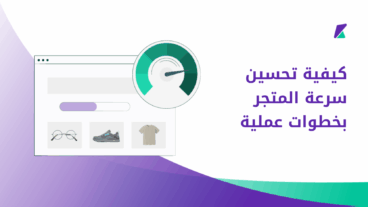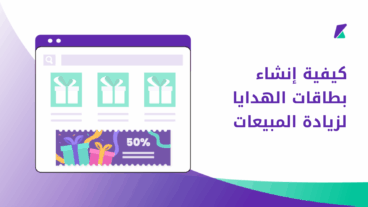قد تبدو بعض التفاصيل الجانبية في تصميم متجرك بسيطة من وجهة نظرك، لكنها تترك أثرًا كبيرًا في نفس العميل، وتنعكس بشكل مباشر على قراره بالشراء. مثال على ذلك شارات الثقة أو Trust Badges. وهي شارات تُعطي العميل ثقة ومصداقية في المتجر؛ مثل شارات بوابات الدفع، فيزا، وماستر كارد، وباي بال وغيرها.
للتأكد من جدوى هذه الشارات أجريت اختبارات A/B على صفحات متجري لاختبار تأثير شارات الثقة، ولاحظت ارتفاعًا في ثقة العملاء خاصةً أثناء مرحلة الدفع. وقد انعكست على زيادة في المبيعات بنسبة قاربت 15%.
كيف أضفت شارات الثقة على متجري
بعد البحث والمقارنة بين تطبيقات شارات الثقة على شوبيفاي. وجدت أن تطبيق Conversion Bear Trust Badges هو الخيار الأفضل، إذ يوفر مجموعة واسعة من شارات الثقة التي يمكن إضافتها بسهولة إلى المتجر. كما يتميز بسهولة التكامل معه وإمكانية تخصيص مظهره. بما يتناسب مع تصميم المتجر على شوبيفاي بشكل مجاني تمامًا.
تطبيق Conversion Bear Trust Badges على شوبيفاي
بدايةً، احتجت إلى تثبيت التطبيق على متجري من خلال التوجه إلى متجر تطبيقات شوبيفاي الرسمي، ثم البحث عن تطبيق Conversion Bear Trust Badges، والضغط على زر "Install" لبدء التثبيت.
بعد ذلك، يطلب التطبيق بعض صلاحيات الوصول داخل المتجر، مثل الوصول إلى صفحات المنتجات، حتى يتمكن من عرض شارات الثقة بداخلها. راجع تلك الصلاحيات جيدًا. وتأكد من أنها لا تشمل أذونات حساسة، ثم اضغط على زر "Install" لإكمال عملية التثبيت.
ضبط مظهر شارات الثقة على المتجر
الآن، انتقلت إلى إعدادات التطبيق عبر تبويب Conversion Bear Trust Badges من قائمة شوبيفاي الجانبية، ثم اخترت تبويب Settings من القائمة العلوية.
بدأت بالتعديل على الجزء العلوي من شارات الثقة من خلال تبويب Header Settings. يوفر التطبيق إمكانية تخصيص النص التسويقي، والخط، والمحاذاة، والحجم، واللون، وغيرها من الخيارات. بما يتوافق مع تصميم قالب المتجر.
بعد ذلك، انتقلت إلى تبويب Badges Settings لتعديل مظهر الشارات داخل المتجر. فضلت الاعتماد على نموذج Card لعرض الشارات بشكل واضح داخل صفحات المنتجات. كما يمكنك تعديل المحاذاة وحجم الأيقونات سواء على أجهزة الكمبيوتر أو الهواتف المحمولة.
ويُفضل ضبط حجم الشارات على أجهزة الكمبيوتر على خيار Medium. أما على الهاتف المحمول فلا يتجاوز Small حتى لا تؤثر سلبًا على تجربة المستخدم أو تسبب له إزعاجًا أثناء تصفحه لمنتجات المتجر.
من الضروري أيضًا الانتقال إلى قسم Bar Placement في أسفل الصفحة. ثم تفعيل خيار Product page حتى تظهر الشارات داخل صفحات المنتجات. كما يعرض التطبيق كود HTML يمكن نسخه وإدراجه يدويًا في مواضع أخرى داخل المتجر عند الحاجة.
ستجد أيضًا إعدادات متقدمة تتيح لك التحكم في تأثير ظهور الشارات داخل صفحة المنتج، بالإضافة إلى خيارات تخصيص الإطار، الألوان، وغيرها من الإعدادات التفصيلية التي تساعدك على تنسيق الشارات بما يتناسب مع تصميم متجرك.
بعد الانتهاء من ضبط الإعدادات، اضغط على زر "Save" لحفظ التعديلات وتفعيلها على صفحات المنتجات.
تحديد شارات الثقة المعروضة
الخطوة التالية هي تحديد شارات الثقة التي ترغب في عرضها على المتجر. اضغط على زر "Select Badges" المتواجد أسفل الشارات كما هو موضح في الصورة التالية:
يوفر التطبيق مكتبة ضخمة من الشارات الجاهزة التي تشمل بوابات الدفع، شركات الشحن، مستويات الأمان، التأمين، سياسة الاسترجاع والاستبدال، وغيرها الكثير من الشارات المتاحة بأنماط عرض متعددة.
يُفضل اختيار الشارات الملفتة التي تجذب انتباه العميل وتتناسب مع جمهورك المستهدف. على سبيل المثال: MasterCard – Visa – Apple Pay – Google Pay – Quality Guarantee – Money-Back Guarantee وغيرها.
لا يفرض التطبيق حدًا أقصى لعدد الشارات، لكن يُنصح بعدم استخدام أكثر من 8 شارات حتى لا يشعر العميل بالتشويش أو الانزعاج. والأهم، أن تكون الشارات متوافقة مع سياسات متجرك الفعلية حتى لا تعطي وعودًا وهمية تؤثر سلبًا على مصداقية المتجر.
تفعيل واختبار الشارات على المتجر
أخيرًا، تحتاج إلى تفعيل التطبيق على متجرك. يمكنك تفعيله ببساطة من خلال الدخول إلى صفحة إعدادات التطبيق مرة أخرى، ثم الضغط على زر "Enable" الموجود في الشريط العلوي للتطبيق كما هو موضح في الصورة التالية.
لا يتطلب التطبيق تكاملًا يدويًا من داخل صفحة قالب المتجر كما هو الحال في بعض التطبيقات الأخرى، بل تظهر الشارات تلقائيًا أسفل زر «إتمام الدفع». لكن في حال رغبت بتعديل موضع الشارات داخل صفحة المنتج، انتقل إلى خيارات تخصيص قالب متجرك، ثم إلى صفحة المنتجات.
بعد ذلك، حدد موضع ظهور الشارات المطلوب ضمن قسم المنتجات Product Information، على سبيل المثال: أسفل الوصف مباشرة. لذلك، اضغط على زر "Add Block" أسفل الجزء المطلوب كما هو موضح في الصورة التالية.
ثم انتقل إلى تبويب Apps، وستلاحظ ظهور تطبيق Conversion Bear Trust Badges ضمن التطبيقات المتاحة. حدده، ثم اضغط على زر "Save" لحفظ وتطبيق الإعدادات على قالب متجرك.
تستطيع الآن اختبار مظهر شارات الثقة عبر الانتقال إلى إحدى صفحات المنتجات على متجرك، وستظهر الشارات كما هو موضح في الصورة التالية:
بهذا نكون استطعنا إضافة شارات الثقة داخل صفحات المنتجات على المتجر. في الختام، لا تكتفِ بإضافة شارات الدفع والأمان فقط، بل فكر في تضمين شارات مخصصة تعكس سياسات متجرك مثل «ضمان استرجاع الأموال» أو «شحن سريع وآمن»، فهذه العبارات البسيطة تُشعر العميل بالاطمئنان وتساعدك على بناء علاقة طويلة الأمد مع جمهورك.